Anda berada di dunia Microsoft Access dan ingin memastikan bahwa data yang dimasukkan sesuai dengan standar yang diinginkan? Aturan validitas membantu Anda untuk memvalidasi nilai, agar hanya informasi yang benar yang masuk ke dalam database Anda. Dalam panduan ini, saya akan menunjukkan kepada Anda bagaimana cara mengatur aturan validitas untuk kolom tabel secara efektif.
Poin-poin utama
Aturan validitas memungkinkan Anda untuk memfilter data dalam Microsoft Access sehingga hanya nilai yang valid yang disimpan. Anda dapat menetapkan ambang batas untuk angka, tanggal, dan input lainnya, untuk meminimalkan kesalahan dan menjaga integritas database Anda.
Panduan Langkah-demi-Langkah
1. Akses tampilan desain tabel
Untuk mulai dengan aturan validitas di tabel Anda, pertama-tama Anda perlu masuk ke tampilan desain tabel yang sesuai. Di sini Anda dapat menyesuaikan semua pengaturan dan properti kolom Anda.
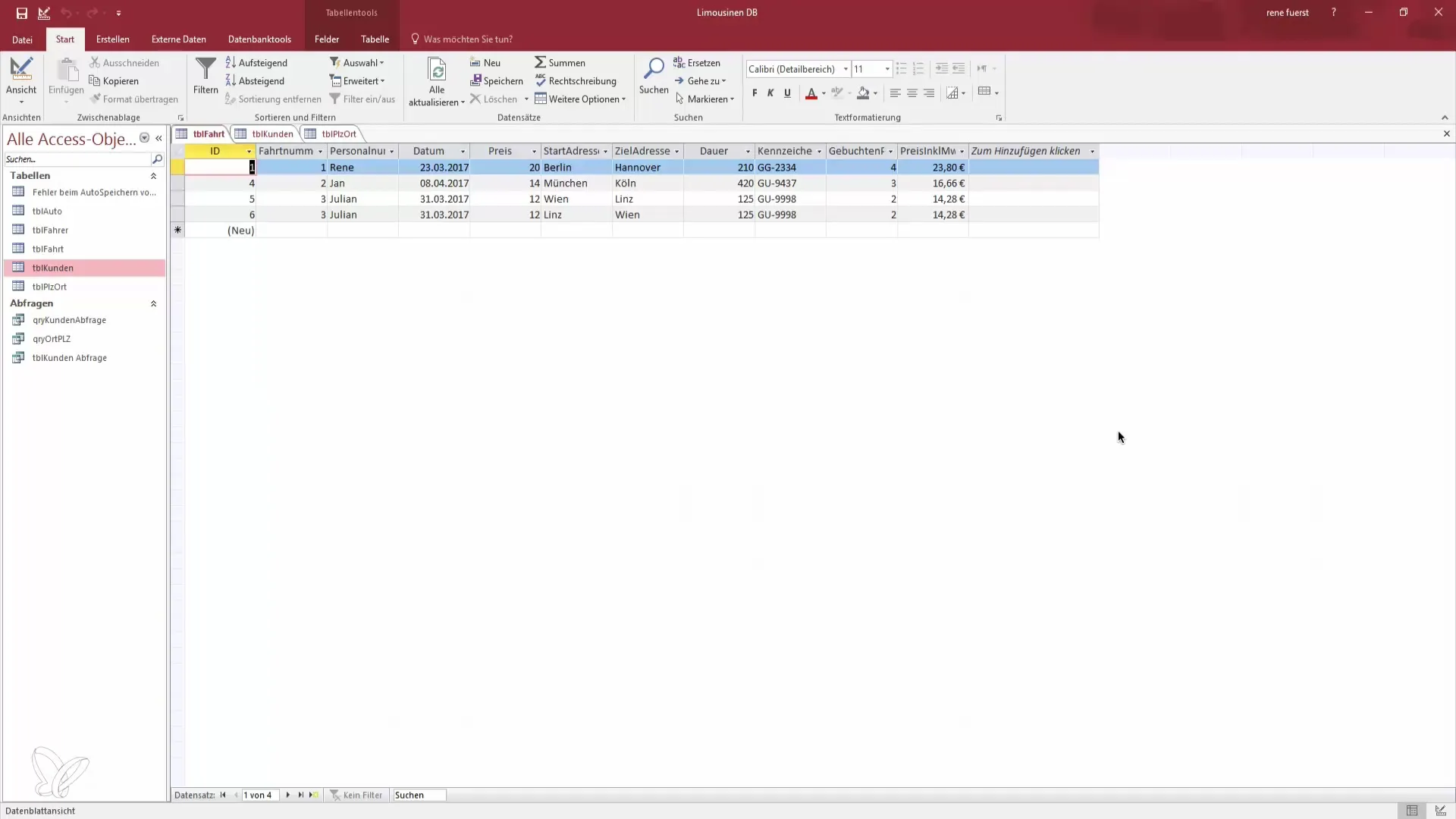
2. Menetapkan aturan validitas untuk kolom harga
Di langkah ini, kita ingin mencegah karyawan memasukkan harga di bawah nilai tertentu. Misalnya, Anda ingin memastikan bahwa harga untuk perjalanan setidaknya 10 Euro. Ini sangat mudah dilakukan:
- Klik pada kolom harga yang sesuai di tampilan desain.
- Di properti kolom, Anda akan menemukan opsi untuk menyesuaikan aturan validitas.
Di sini Anda dapat memasukkan aturan yang memastikan bahwa harga lebih besar dari 10.
3. Memasukkan aturan validitas
Masukkan sebuah kondisi ke dalam kolom aturan validitas. Anda dapat melakukan ini dengan menggunakan simbol "lebih besar dari" > diikuti dengan angka 10.
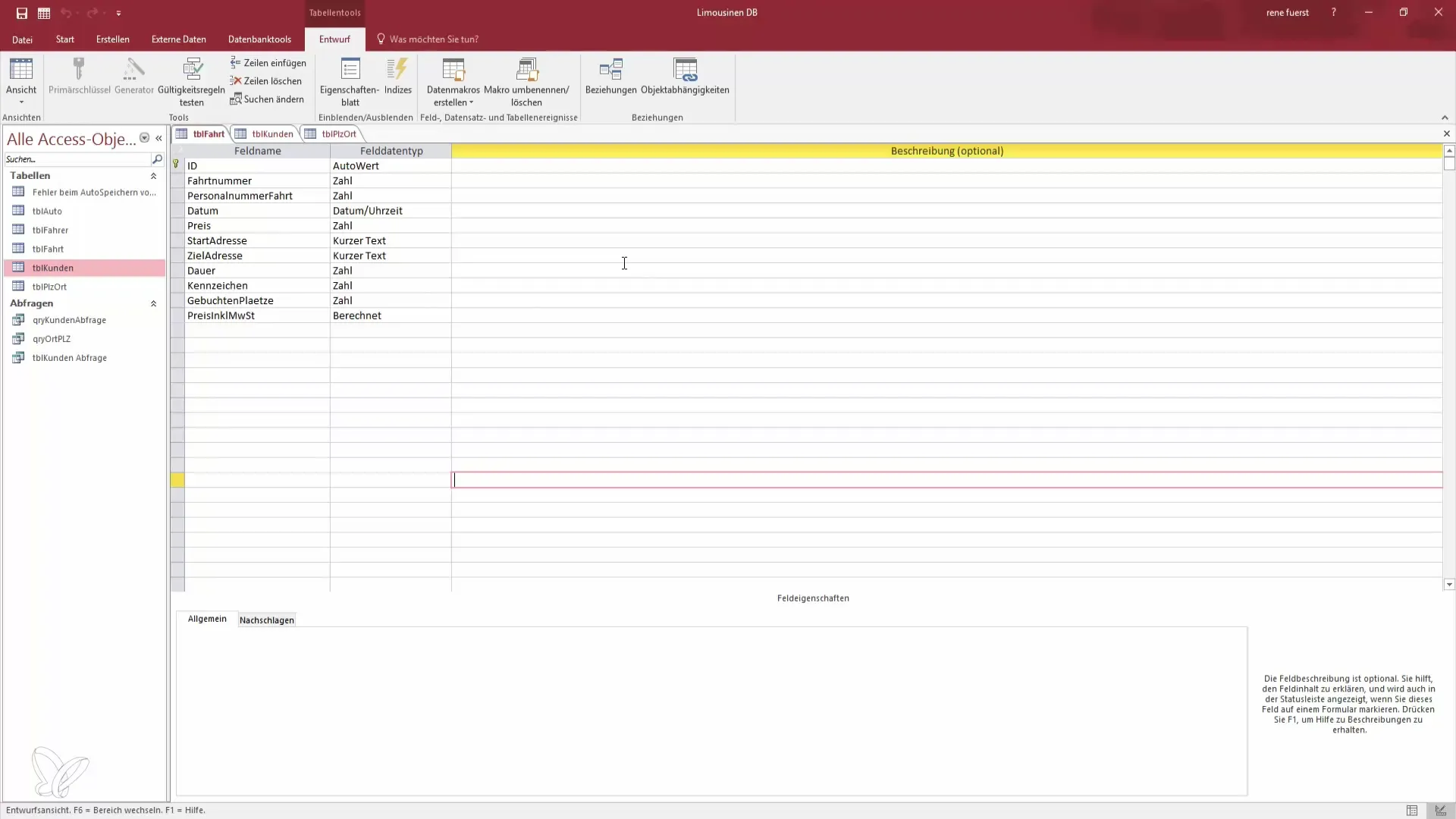
4. Menyimpan perubahan
Setelah memasukkan aturan validitas, penting untuk menyimpan perubahan. Pastikan Anda tidak lupa untuk menyimpan agar aturan baru aktif.
5. Memeriksa nilai input
Sekarang Anda dapat membuat catatan baru. Cobalah untuk memasukkan harga 9 Euro. Anda harus menerima pesan kesalahan yang menyatakan bahwa aturan validitas telah dilanggar. Ini menunjukkan bahwa aturan Anda berfungsi dengan baik.
6. Meningkatkan pesan kesalahan
Untuk meningkatkan pengalaman pengguna, Anda dapat menyesuaikan pesan kesalahan. Jika seseorang memasukkan harga 9 Euro, Anda bisa menetapkan pesan seperti "Jumlahnya terlalu kecil, silakan masukkan harga yang lebih tinggi."
7. Menetapkan aturan validitas untuk tanggal
Selain harga, Anda mungkin juga ingin memastikan bahwa hanya tanggal yang valid yang dimasukkan ke dalam database. Di sini Anda dapat menyesuaikan aturan validitas sehingga hanya data dalam 30 hari terakhir atau 30 hari ke depan yang diterima.
8. Menerapkan aturan tanggal
Untuk melakukan ini, pergi ke kolom tanggal dalam tabel Anda. Masukkan aturan validitas "between Date() -30 and Date() +30". Ini menjamin bahwa hanya tanggal yang jatuh dalam rentang ini yang akan disimpan.
9. Pentingnya memvalidasi catatan yang ada
Setelah menetapkan aturan, Anda perlu memastikan bahwa aturan tersebut hanya berlaku untuk input baru. Jika sistem menanyakan apakah catatan yang ada harus diperiksa, pilih "Tidak". Dengan demikian, Anda mencegah catatan lama yang mungkin tidak sesuai dengan aturan baru menyebabkan masalah.
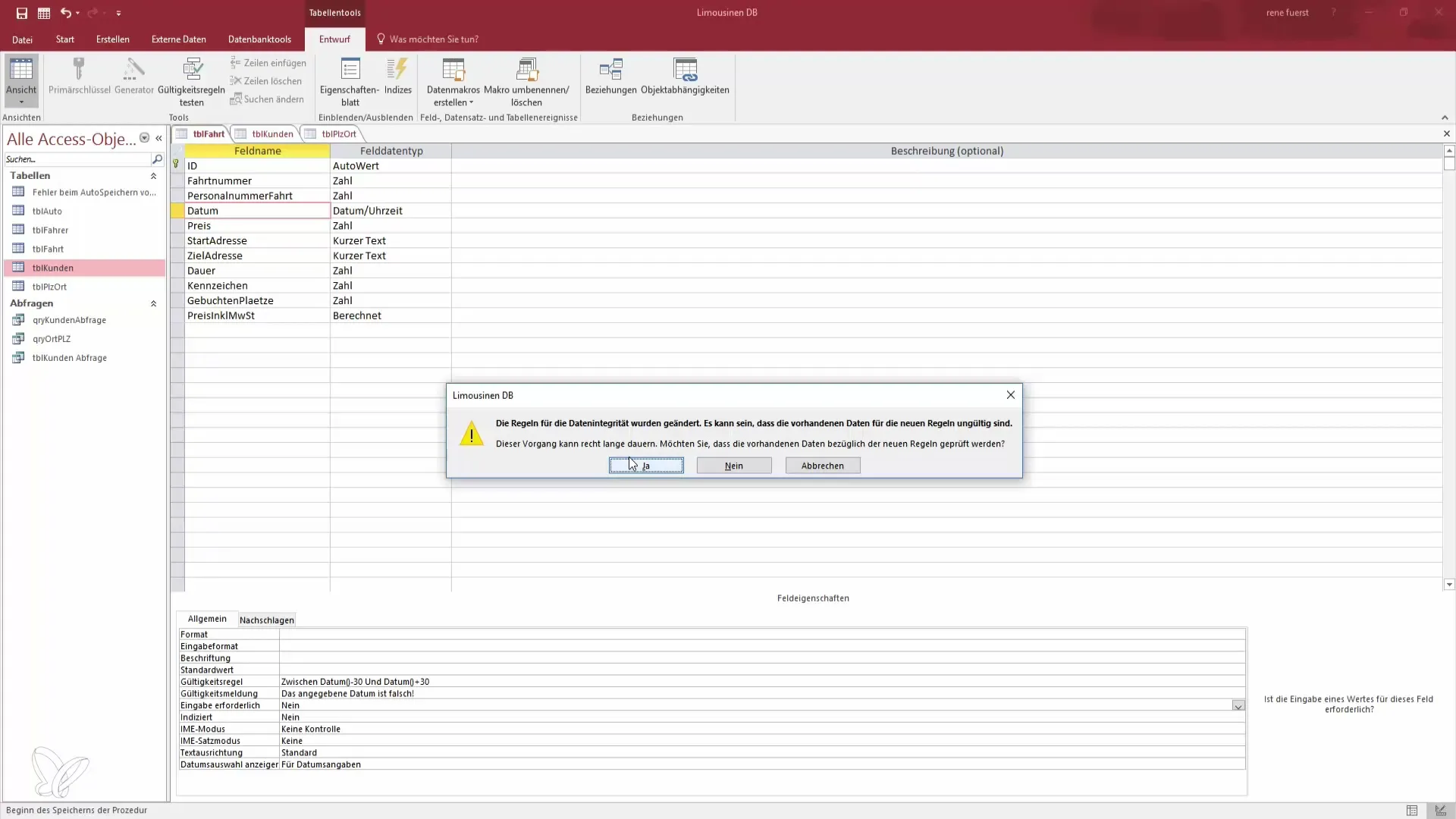
10. Menguji aturan tanggal
Selanjutnya, buat catatan baru untuk menguji aturan validitas. Masukkan tanggal yang berada di luar rentang yang diizinkan. Anda harus menerima pesan kesalahan yang sesuai yang memberitahu Anda bahwa tanggal tersebut salah.
11. Mengulangi validasi untuk kolom lainnya
Dengan prinsip yang sama, Anda dapat memvalidasi kolom lain dalam database Anda, misalnya tanggal lahir, untuk mencegah pendaftaran anak di bawah umur. Tetapkan juga aturan validitas di sini untuk memastikan integritas data.
Ringkasan - Menerapkan aturan validitas dengan benar di Microsoft Access
Dalam panduan ini, Anda telah belajar bagaimana cara menerapkan aturan validitas di Microsoft Access secara efektif untuk memastikan kualitas dan integritas data Anda. Anda telah menangani dasar-dasar untuk kolom harga dan tanggal, dan sekarang Anda tahu bagaimana cara menyesuaikan pesan kesalahan untuk pengalaman pengguna yang lebih baik.
Pertanyaan yang Sering Diajukan
Jenis aturan validitas apa yang bisa saya tetapkan?Anda dapat memvalidasi angka, tanggal, dan kolom teks.
Bagaimana cara saya menyesuaikan pesan kesalahan?Masuk ke properti kolom dan edit pesan aturan validitas.
Apa yang terjadi jika saya memilih "Ya" saat memeriksa catatan yang ada?Semua catatan lama akan diperiksa, yang dapat menyebabkan banyak kesalahan.
Bisakah saya menerapkan beberapa aturan untuk satu kolom?Ya, Anda dapat menggabungkan kondisi kompleks dalam satu aturan validitas.
Apakah aturan validitas juga berfungsi di formulir?Ya, aturan validitas dalam tabel juga berlaku di formulir yang didasarkan pada tabel tersebut.


